6年前にもCドライブの換装を行いましたが、その時は2.5インチSSDからM.2 SSDへのクローン作成を「EaseUS Partition Master 」というソフトの無料版を使って行いました。
しかし、当時は可能だったOSを含むディスクのクローン作成が、現在の無料版では出来なくなっており、今回は別の方法でCドライブ換装を行う必要に迫られました。
そこで見つけたのが「Clonezilla」という無料で利用できるオープンソースのディスククローンおよびバックアップソフトウェアです。
操作感は、ひと昔前のLinuxインストーラのような感じで、懐かしく感じる方もいらっしゃるかと思います。
興味を持たれた方は以降を読み進めていただければ幸いです。
それでは、「Clonezilla」のダウンロードから、 実際のクローン作成までの手順を説明させていただきます。
1. Clonezillaのダウンロード
2. Clonezilla起動メディアの準備
ダウンロードしたファイル(clonezilla-live-3.2.2-15-amd64.zip)は解凍して、clonezilla-live-3.2.2-15-amd64フォルダの中身を全てUSBメモリに格納します。
3. クローン元、クローン先SSDの準備
PCを停止して、クローン元とクローン先のM.2 SSDはPCが認識できるように、どちらもM.2スロットに差し込んでおきます。
もし、マザーボードにM.2スロットが2つ無い場合には、M.2 SSD 外付けケースを用意して、USB接続でM.2 SSDを接続しても構いません。
4. Clonezillaの起動
Clonezillaを起動する手順について説明します。以下は、Clonezilla起動用USBメモリを差し込んだ状態で行います。
PCを起動し、ASRockマザーボードの場合、F2 or DELキーを押して、BIOSを表示させます。
(3)Clonezillaの起動
BIOSから抜けると、Clonezillaが起動し、以下のような画面が表示されます。
5. Clonezillaによるクローンの作成
(3)「keep デフォルトのキーボードレイアウト(英語キーボード)を維持」を選択してENTER
(4)「Start_Clonezilla Clonezillaを開始します」を選択してENTER
(5)「device-device ディスク/パーティション⇔ディスク/パーティション」を選択してENTER
(6)「Beginner 初心者モード:デフォルトオプションを了解」を選択してENTER
(7)「disk_to_local_disk 「ローカルディスク→ローカルディスク」複製」を選択してENTER
(8)クローン元のディスクを選択してENTER
※補足
クローン元のディスクが間違っていないか、よく確認してください。
(9)クローン先のディスクを選択してENTER
※補足
クローン先のディスクが間違っていないか、よく確認してください。間違えるとデータが消滅します。
(10)「-sfsck 元ファイルシステムのチェック/修復をスキップする」を選択してENTER
(11)「-k1 適切にパーティションテーブルを作成」を選択してENTER
※補足
-k0 を選択した場合、コピー先ドライブのパーティションサイズはコピー元ドライブと同じになります。
-k1 を選択した場合、より大きなドライブにコピーした際に、余分なスペースが全て割り当てられます。
(12)「plu Yes, copy log files to Clonezilla live USB drive if it exists」を選択してENTER
(13)「-p choose すべての処理の完了時に実行する、再起動/シャットダウン/他を選択してください」を選択してENTER
(14)画面下に「Enterを押して押して続けて下さい…」と表示されたらENTER
(15)「本当に続けてもよろしいですか? (y/n)」と表示されたら、y (2回)
(16)コピーの実施
(17)「Enterを押して続けて下さい…」と表示されたらENTER
(18)「poweroff 電源OFF」を選択してENTER
以上で、クローン作成は完了となります。
6. まとめ
Clonezillaによるクローン作成は、GUIベースのクローンソフトに比べて踏む手順が多く、敷居が高いと感じるかもしれませんが、手順通りに進めていけば、特に詰まるところも無く、作業は終わると思います。
クローン元やクローン先が、Western DigitalやCrucial製のSSDでれば無料配布のクローンソフトが使えるようですが、今回のケースのように、それら無料配布ソフトが使えない場合、Clonezillaはクローン作成手段のひとつになるかと思います。
この記事が、すこしでもお役に立つようであれば幸いです。
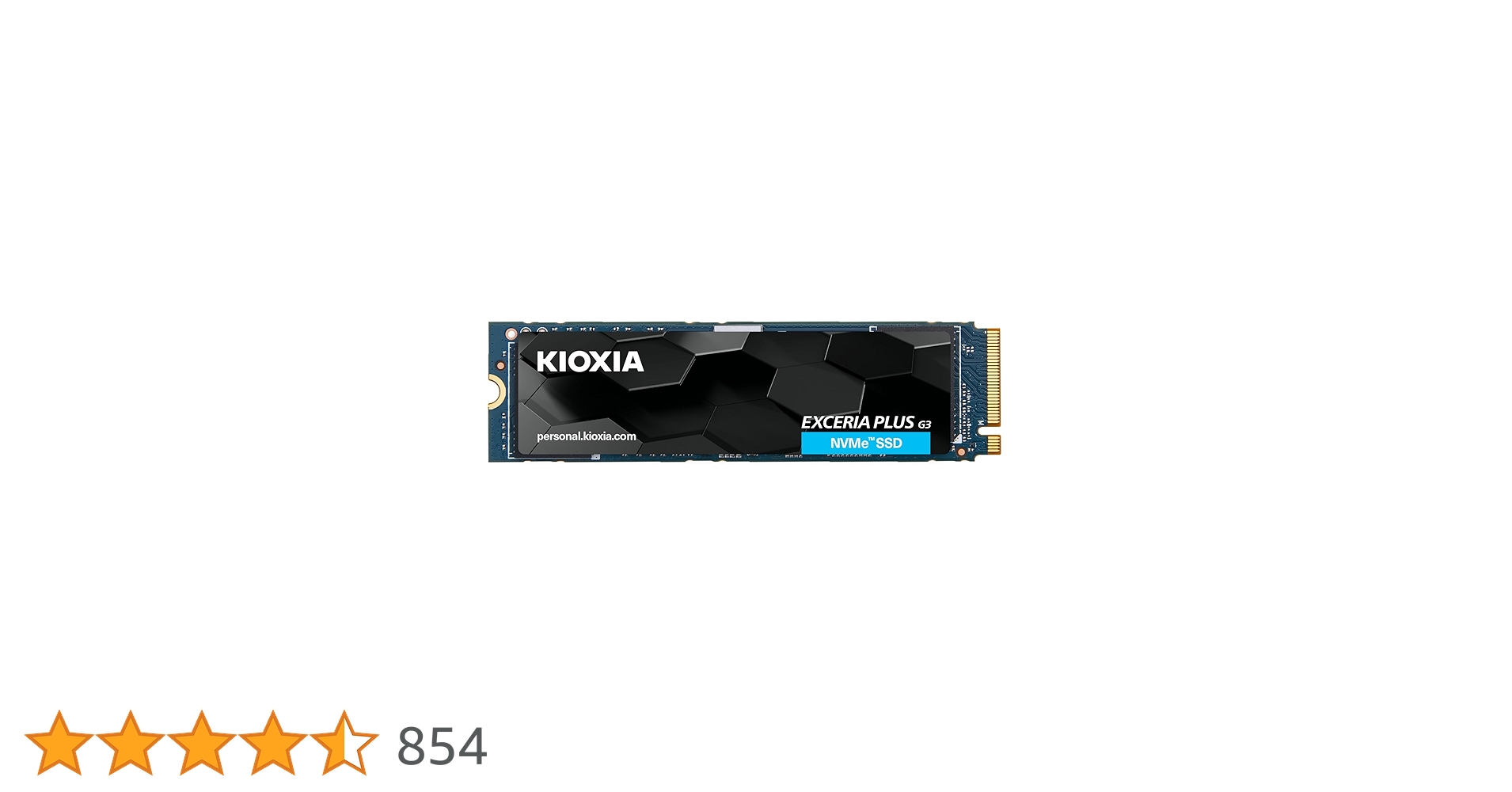

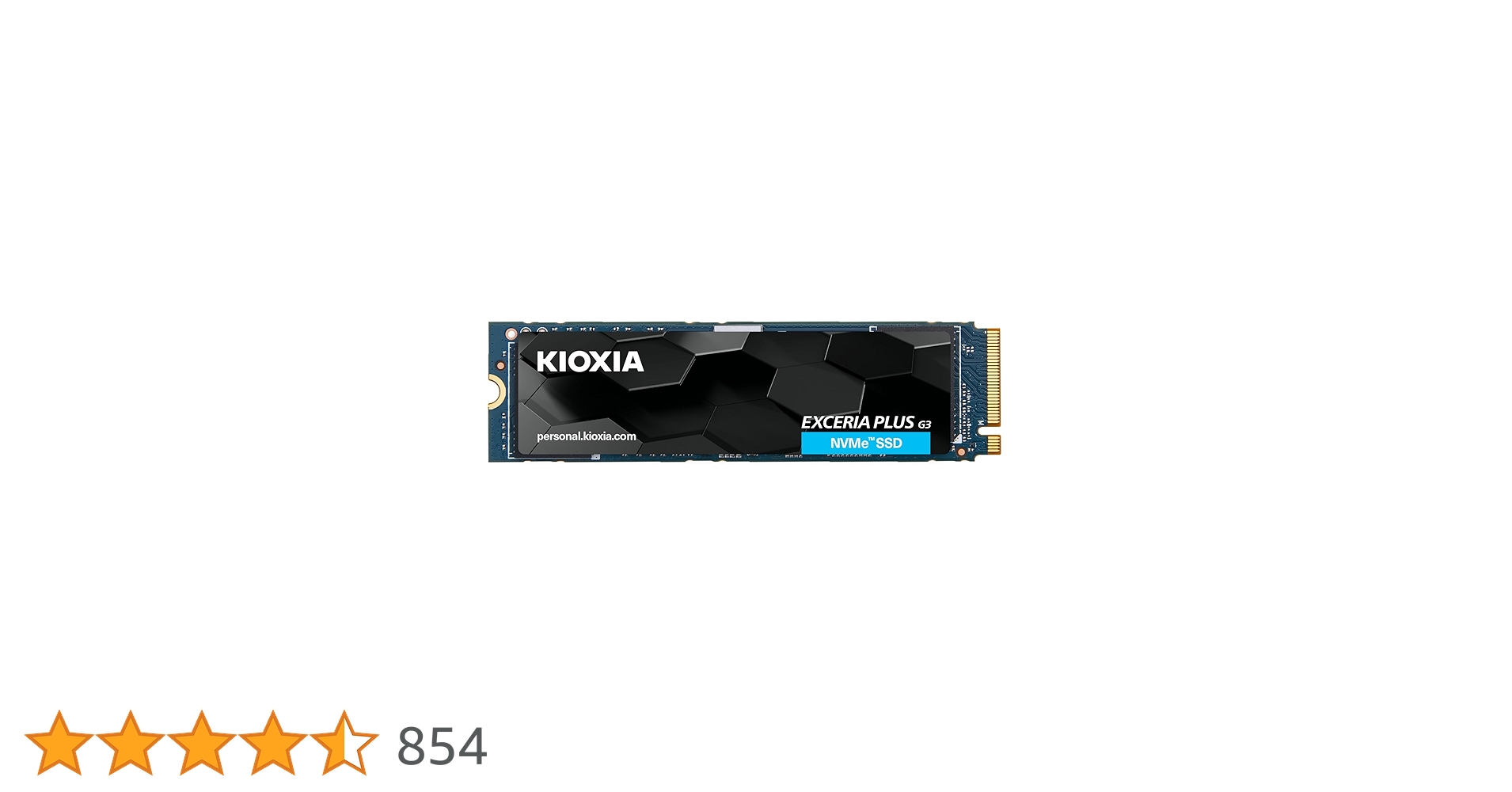
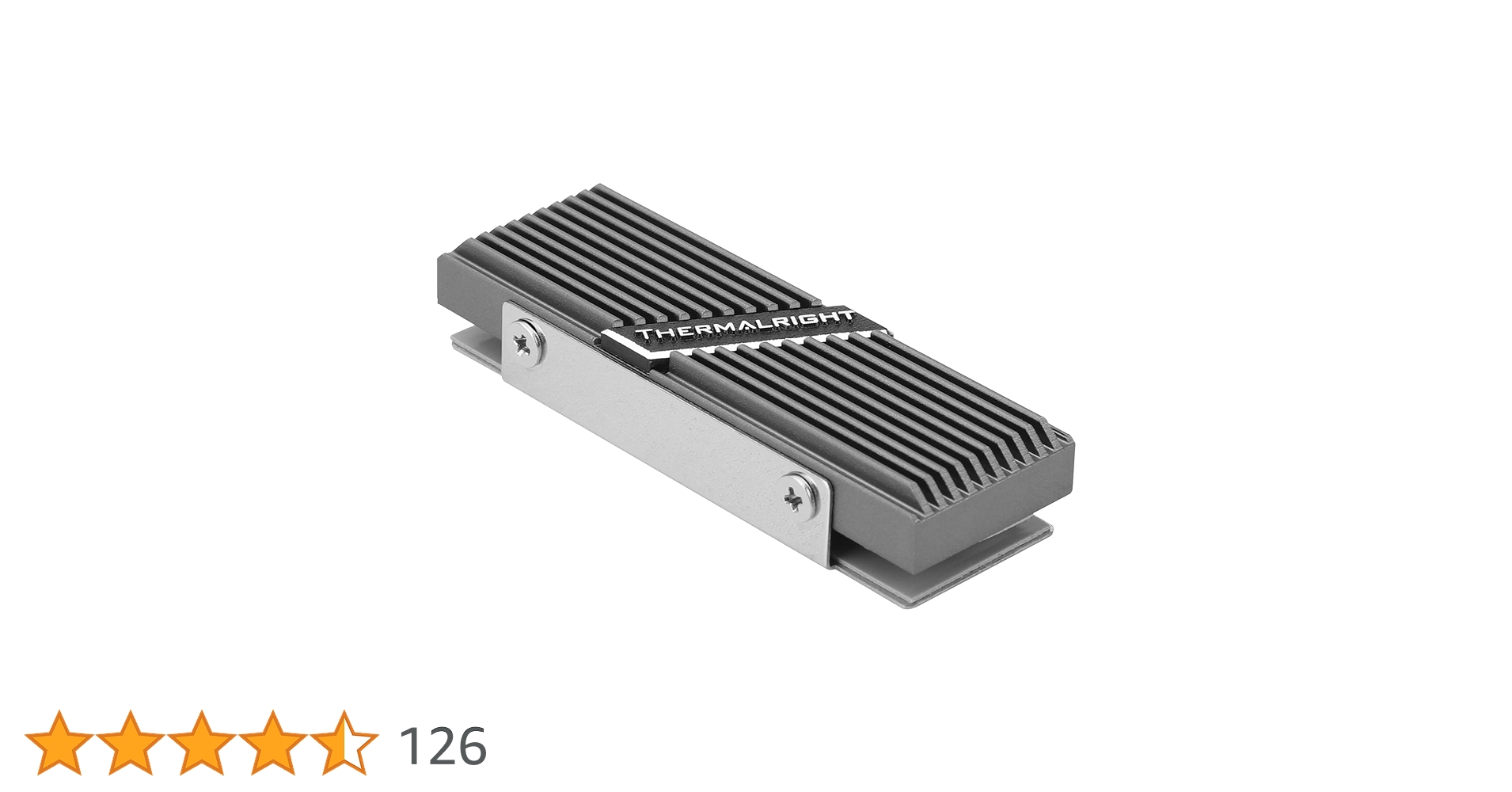

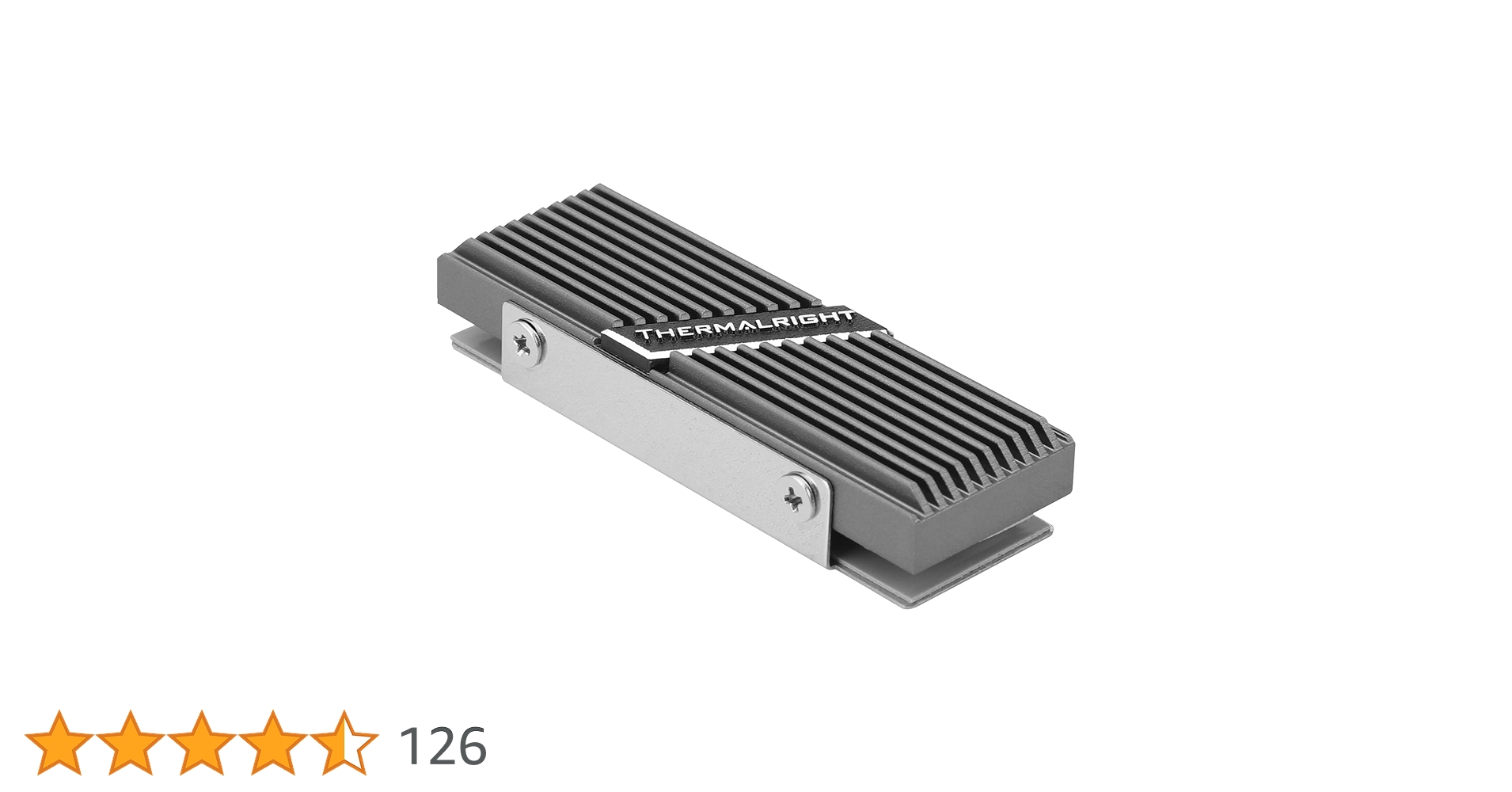






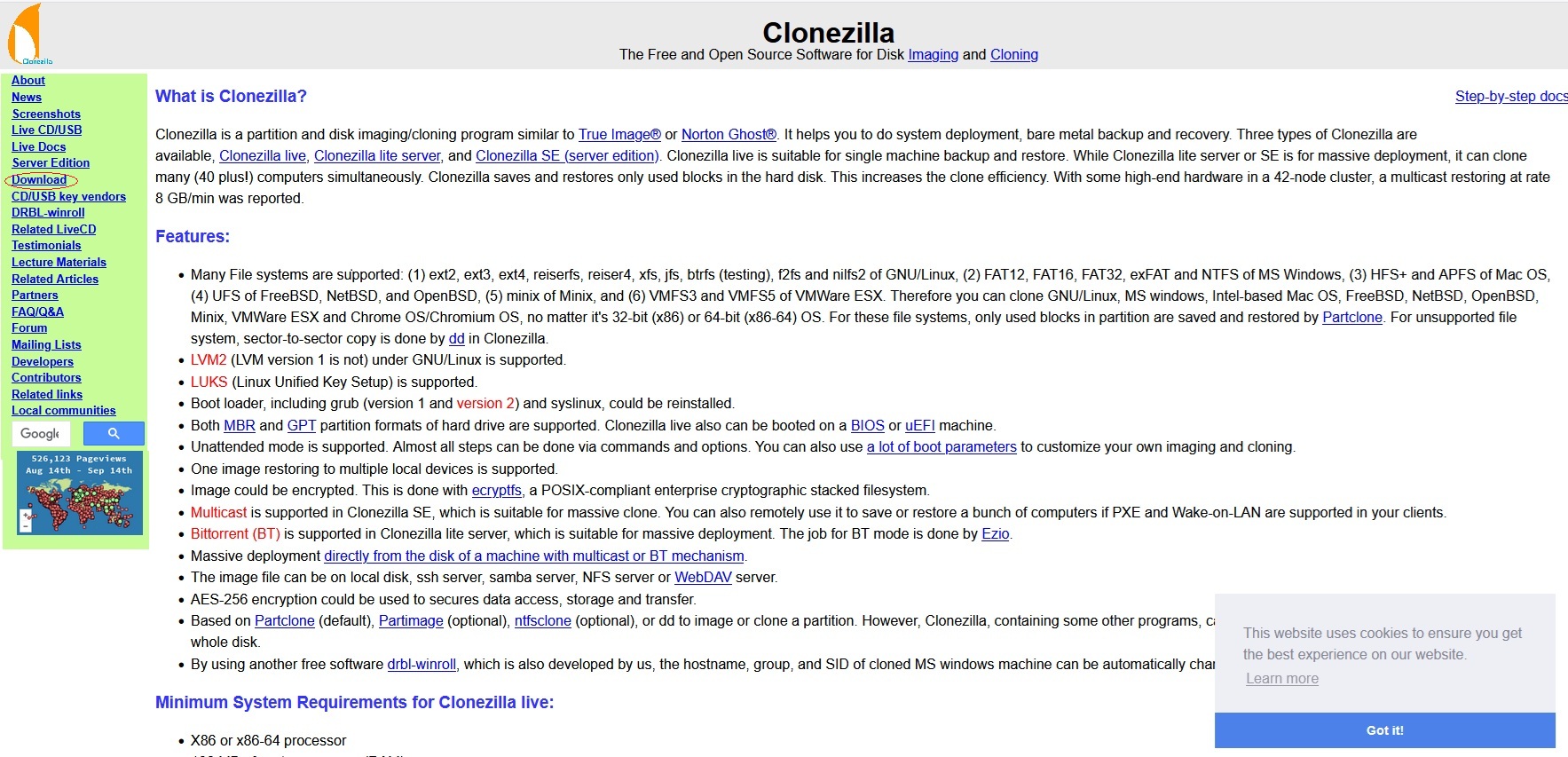
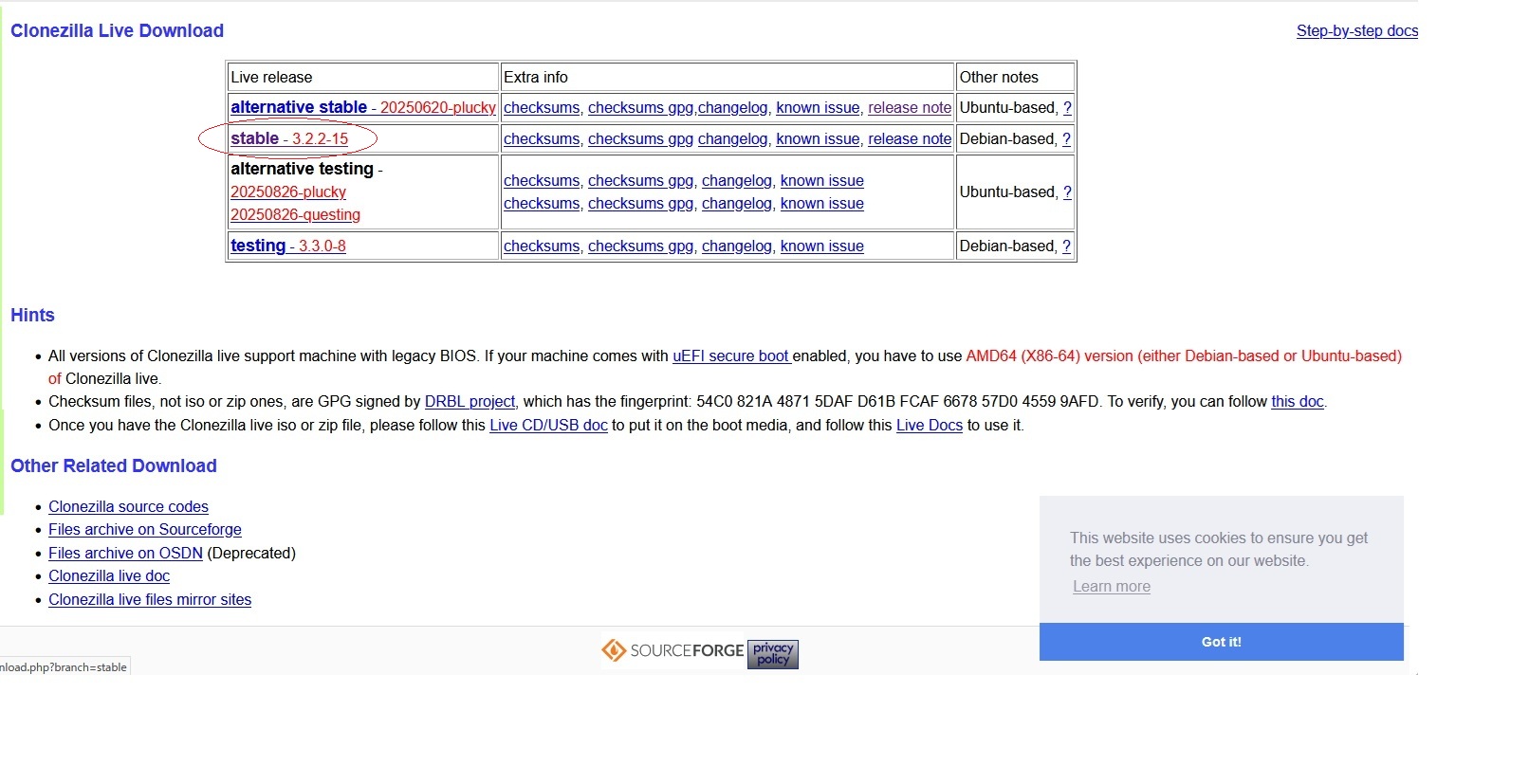
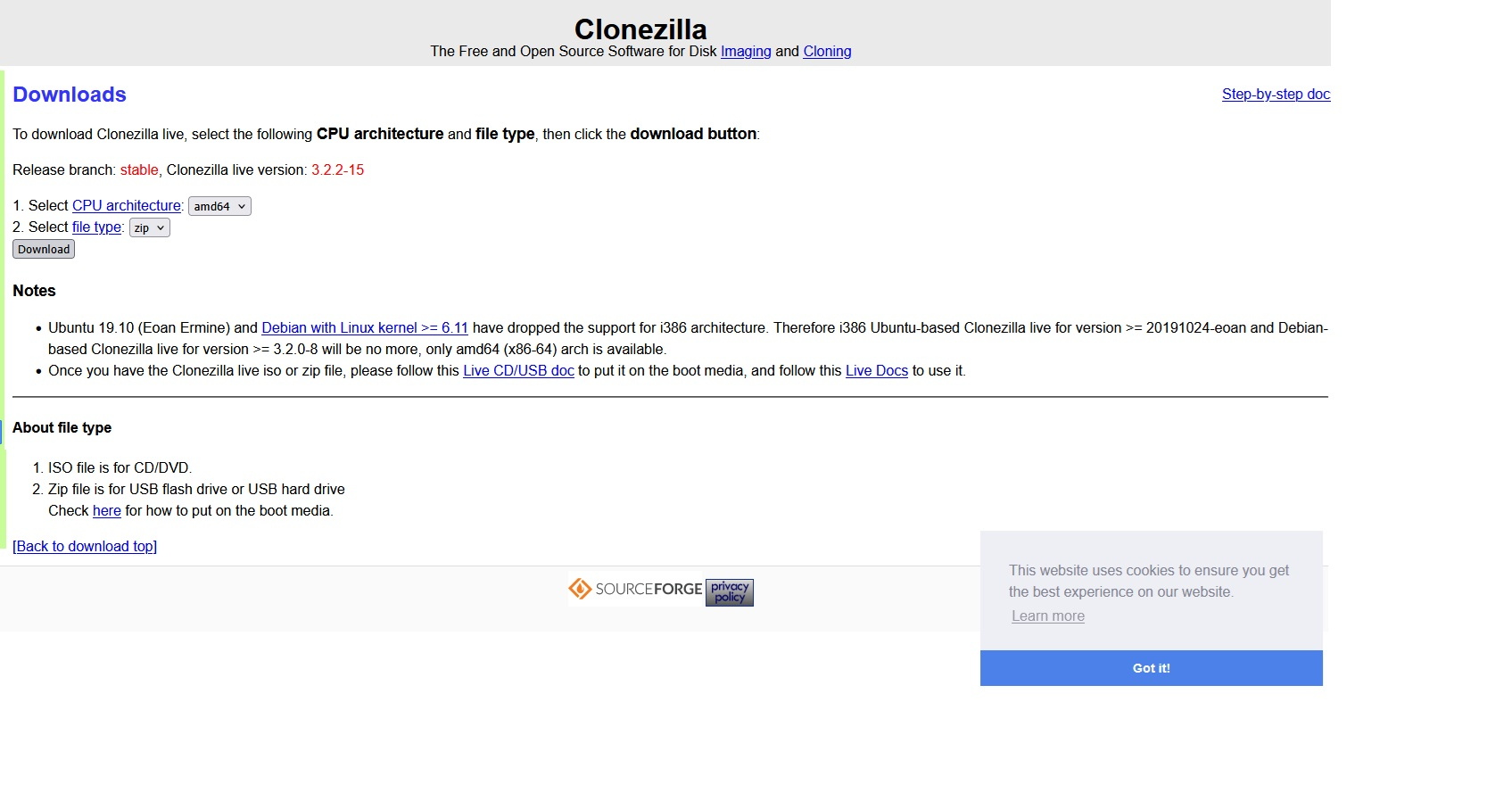
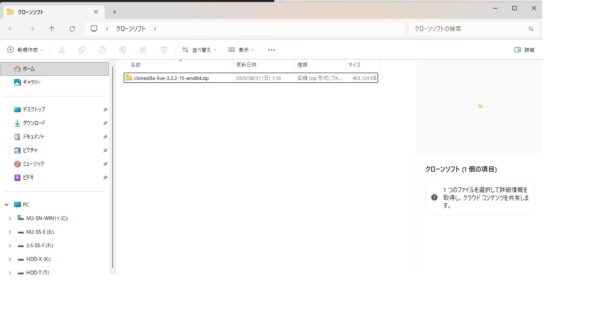

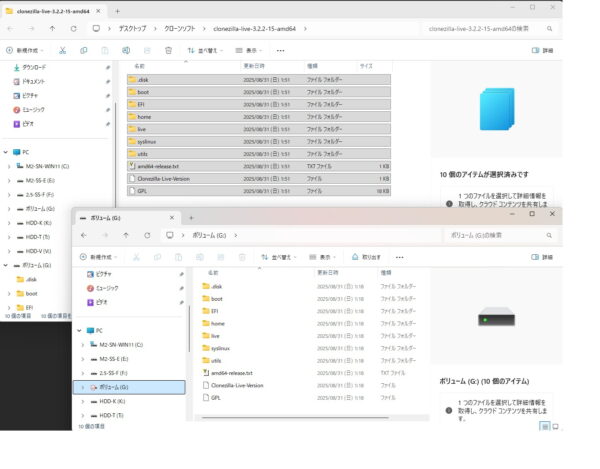

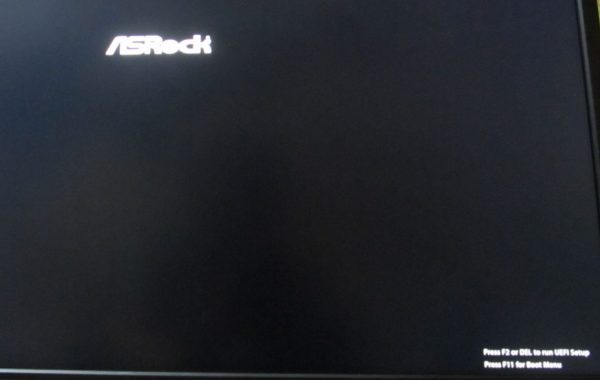
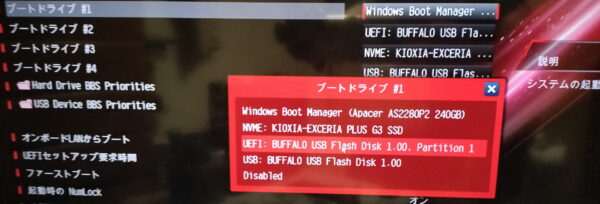
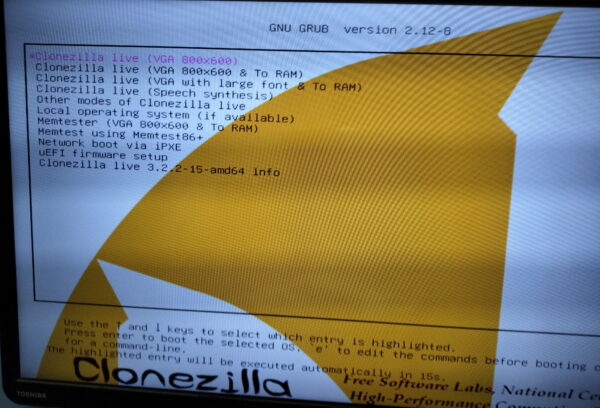
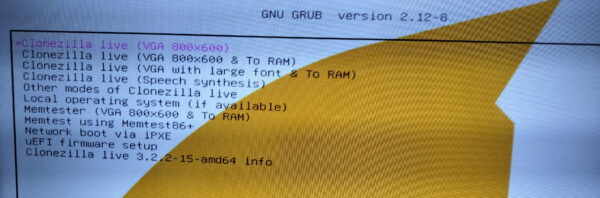
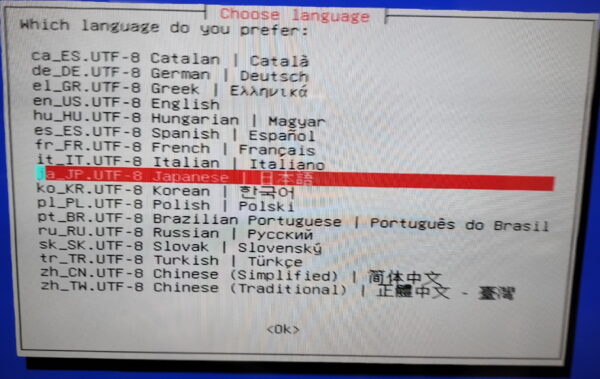

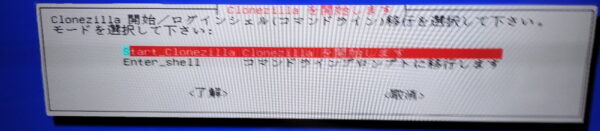
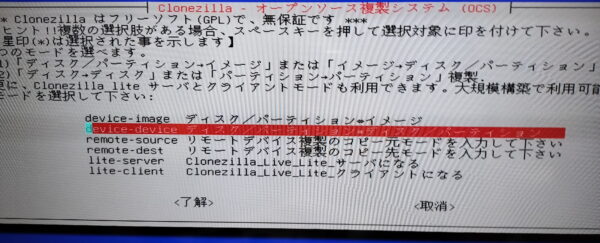
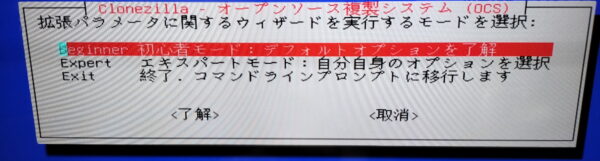
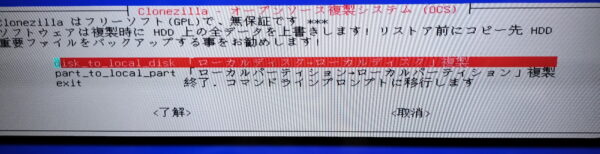




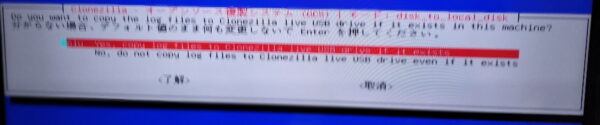

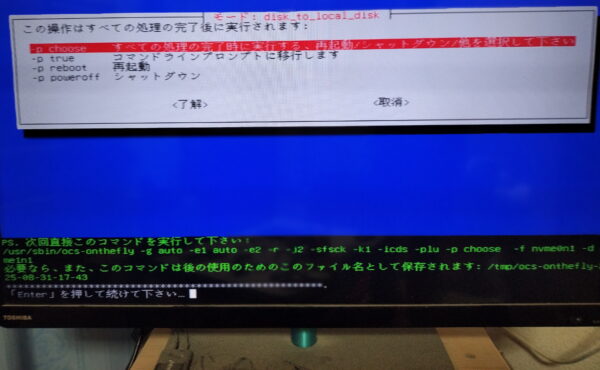




コメント